Beste Lokalise-Alternative für WordPress? Warum es TranslatePress ist
Veröffentlicht: 2023-05-12Suchen Sie nach einer Alternative zu Lokalise, um Ihre WordPress-Website zu übersetzen? Sind Sie sich nicht sicher, ob es ein besseres Tool für Ihre Übersetzungsanforderungen gibt? Gute Nachrichten! Sie sind an der richtigen Stelle, um es herauszufinden.
Im Folgenden werden wir Lokalise und seine Funktionen besprechen und erläutern, wie Sie es zum Übersetzen Ihrer WordPress-Site verwenden. Falls Sie danach das Gefühl haben, dass die Übersetzungsplattform Ihre Anforderungen nicht wirklich erfüllt, gehen wir noch einmal darauf ein, warum TranslatePress eine der besten Alternativen zu Lokalise ist. Abschließend vergleichen wir die Vor- und Nachteile beider Produkte und sprechen darüber, wann Lokalise die bessere Wahl ist und in welchem Fall es sinnvoller ist, sich für TranslatePress zu entscheiden.
Offensichtlich könnte man als Entwickler von TranslatePress denken, dass wir etwas voreingenommen sind. In diesem Beitrag möchten wir jedoch objektiv sein und hervorheben, wo unser Plugin stärker ist und wann Lokalise die geeignetere Alternative ist.
Was ist Lokalise und wie können Sie es zum Übersetzen Ihrer WordPress-Website verwenden?
Das Wichtigste zuerst: Was ist Lokalise überhaupt? Kurz gesagt handelt es sich um eine cloudbasierte Lokalisierungs- und Übersetzungsmanagementplattform. Es hilft Ihnen bei der Übersetzung und Lokalisierung digitaler Inhalte, von Apps über Dokumente bis hin zu Echtzeit-Kundenservice, Spielen und Marketingressourcen. Die Plattform unterstützt über 400 Sprachen und gewährleistet so eine große Reichweite für ein globales Publikum.
Darüber hinaus können Sie mit Lokalise auch WordPress-Websites übersetzen. Da uns hier vor allem das interessiert, gehen wir zunächst die Vorgehensweise durch und sprechen dann über die zusätzlichen Funktionen, die die Plattform bietet.
1. Erstellen Sie ein Lokalise-Konto
Als Erstes müssen Sie sich für ein Konto anmelden. Gehen Sie dazu auf die Lokalise-Website und klicken Sie auf einen der vielen Calls-to-Action.
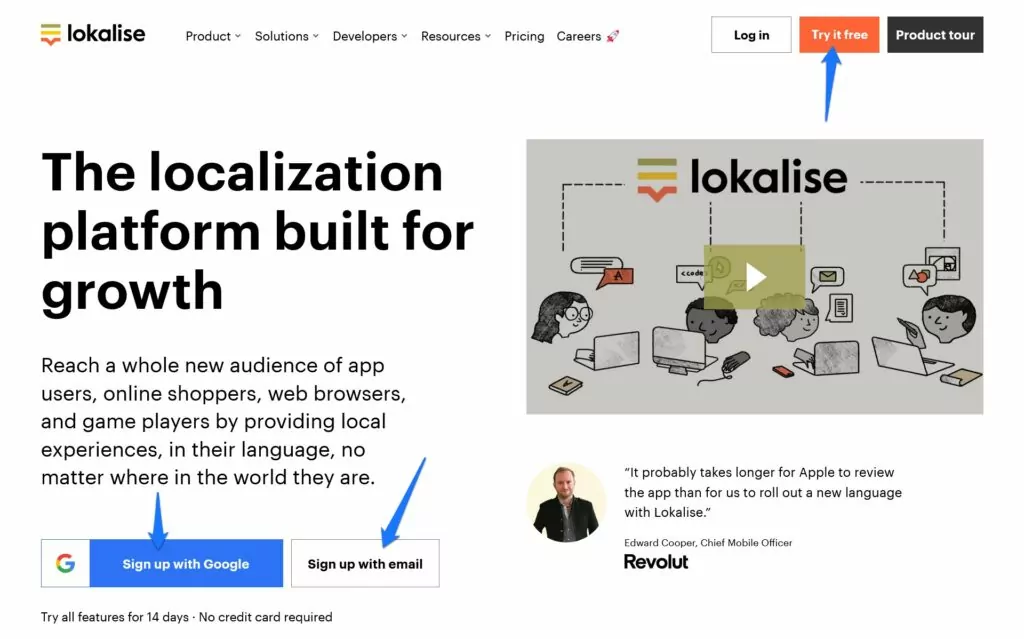
Sie können zur Anmeldung Ihre Google-, Github- oder Microsoft-Anmeldeinformationen sowie Ihre E-Mail-Adresse verwenden. Während der Einrichtung wird Lokalise Sie nach einigen Informationen fragen, beispielsweise nach Ihren Unternehmensdaten und Ihren Zielen. Außerdem werden Sie aufgefordert, Ihr erstes Projekt zu erstellen, eine Basis- und Zielsprache auszuwählen und Ihre Plattformen (iOS, Android, Web usw.) zu definieren.
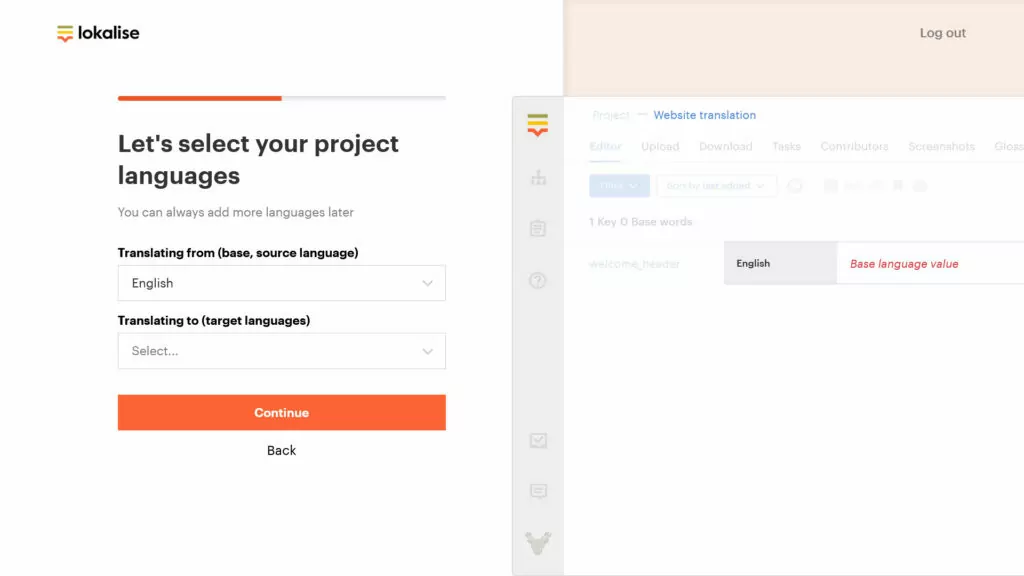
Sobald Sie fertig sind, landen Sie auf dem Haupt-Dashboard.
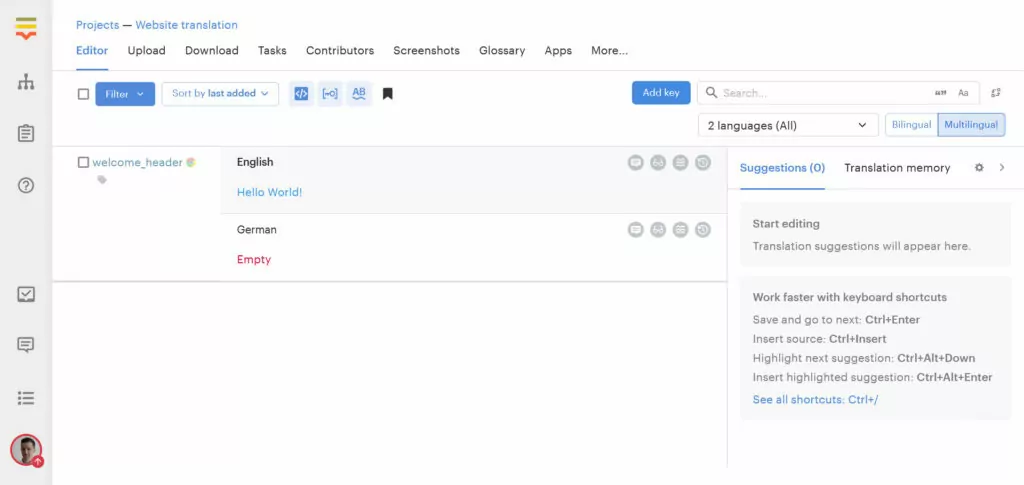
2. Installieren Sie WPML oder Polylang auf Ihrer Site
Danach ist es an der Zeit, Lokalise mit Ihrer WordPress-Website zu verbinden. Allerdings stoßen wir hier auf den ersten Haken: Lokalise bietet eigentlich keine Möglichkeiten, mehrsprachige Inhalte auf Ihrer Website selbst zu verwalten. Es fungiert lediglich als Schnittstelle zur Verwaltung und Erstellung der Übersetzungen. Um mehrsprachige Inhalte anzuzeigen, benötigen Sie noch ein separates Plugin und die einzigen beiden Alternativen, die Lokalise derzeit unterstützt, sind WPML und Polylang.
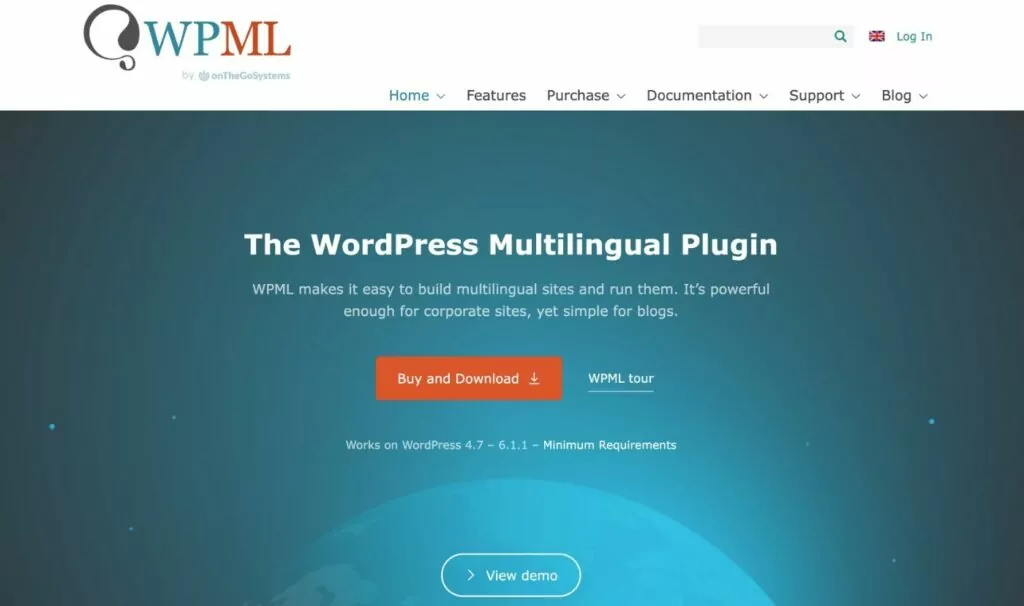
Wenn Sie also Lokalise verwenden möchten, um Ihre WordPress-Site in eine mehrsprachige Website umzuwandeln, muss eines dieser beiden Plugins auf Ihrer Site vorhanden und konfiguriert sein. Andernfalls können Sie Ihre Website nicht einmal mit Lokalise verbinden.
Schauen Sie sich unsere oben verlinkten Artikel an, um herauszufinden, welches die bessere Wahl für Sie ist. Für dieses Tutorial verwenden wir WPML.
3. Installieren Sie das Lokalise-Plugin
Als nächstes müssen Sie das Lokalise-Begleit-Plugin installieren. Dadurch wird Ihre Website mit der Übersetzungsplattform verbunden. Dies können Sie wie gewohnt unter Plugins → Neu hinzufügen tun.
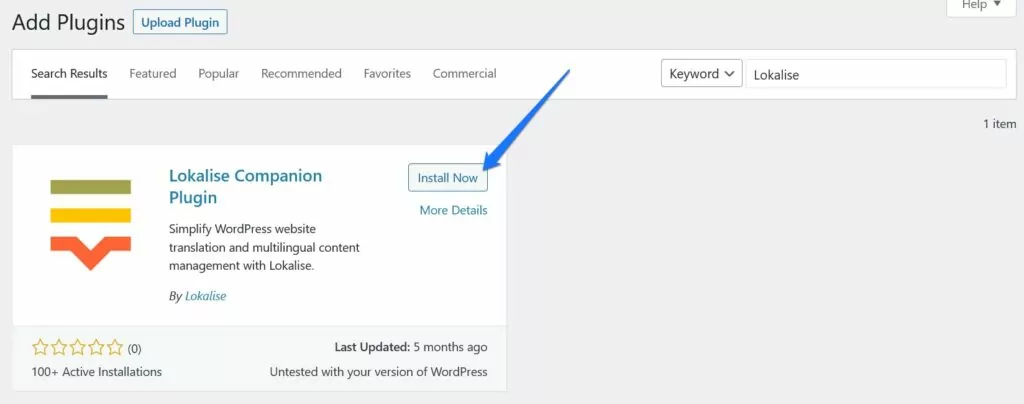
Sobald es installiert und aktiv ist, gehen Sie zu Einstellungen → Lokalise , wo Sie den geheimen Schlüssel finden, den Sie zum Herstellen der Verbindung benötigen.
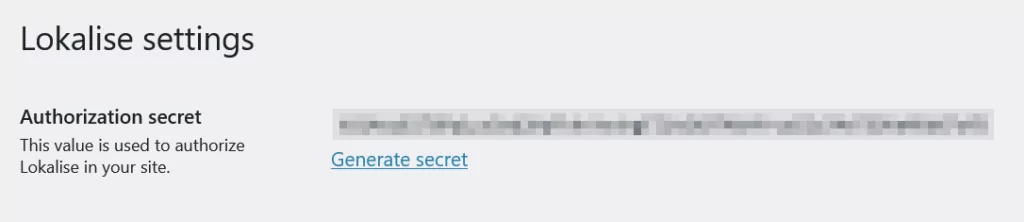
Lassen Sie die Seite geöffnet, Sie werden diese Informationen bald benötigen.
4. Lokalise mit WordPress verbinden
Wenn Sie fertig sind, ist es Zeit, zu Ihrem Lokalise-Konto zurückzukehren. Klicken Sie hier im oberen Menü auf Apps .
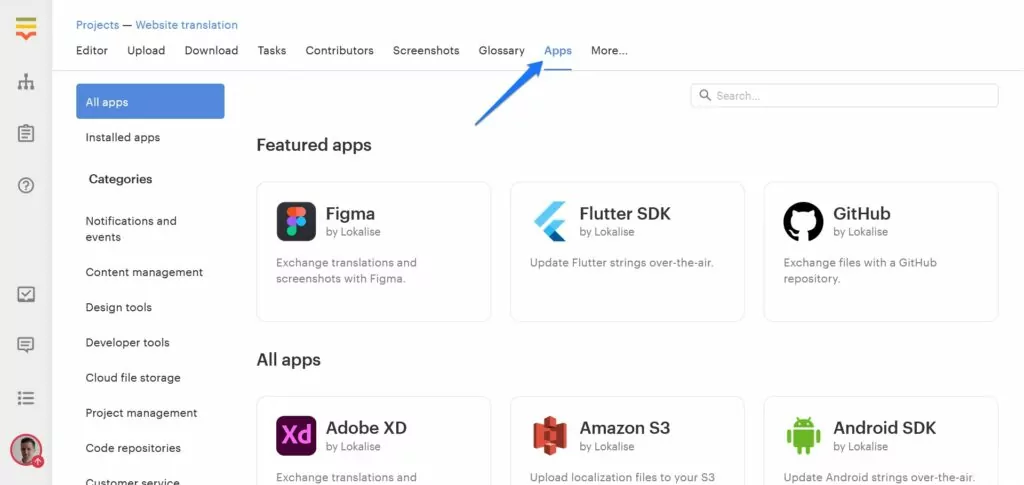
Suchen Sie anschließend WordPress in der Kategorie „Content Management“ oder suchen Sie einfach nach dem Namen.
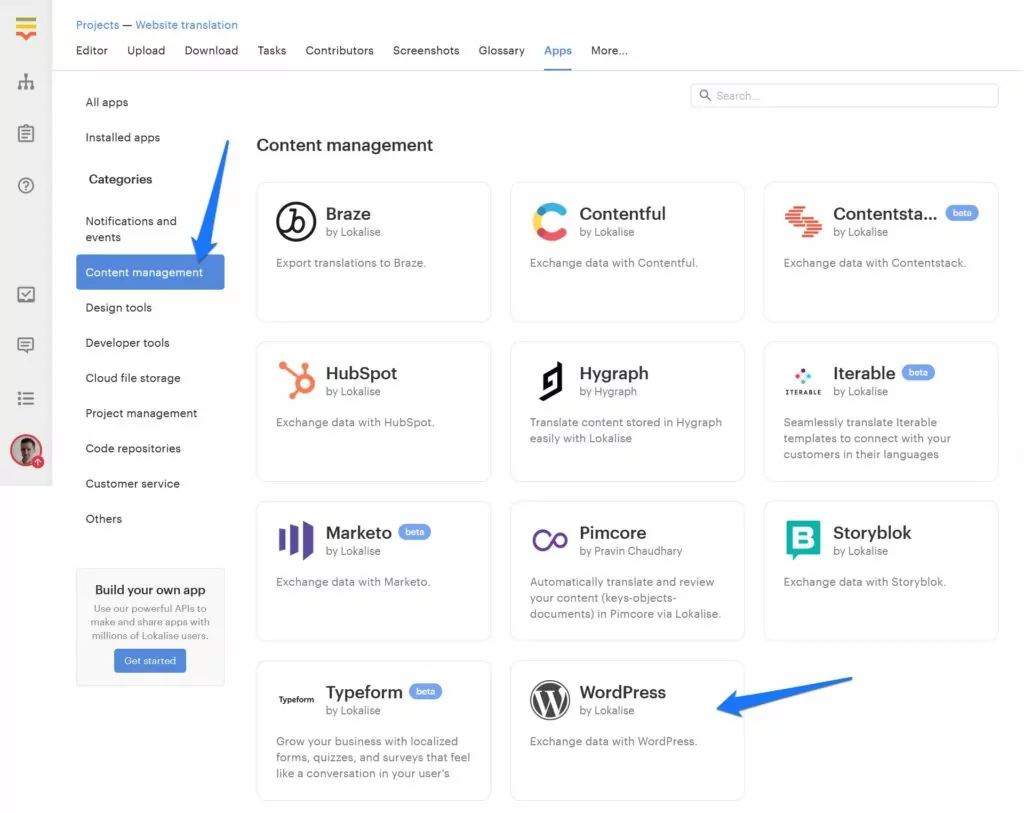
Wenn Sie es gefunden haben, klicken Sie darauf und klicken Sie im angezeigten Menü auf „Installieren“ . Lokalise zeigt ein Dialogfeld an, in dem Sie sowohl nach der REST-API-Adresse Ihrer Website (normalerweise Ihre normale Website-URL, an die /wp-json angehängt wird) als auch nach dem geheimen Schlüssel gefragt werden.
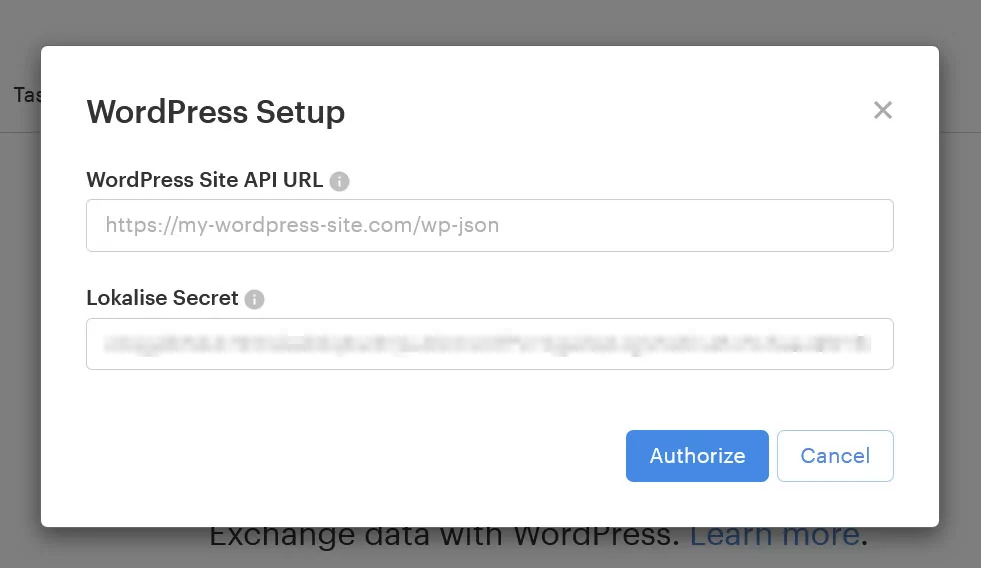
Glücklicherweise haben wir bereits herausgefunden, wo der zweite Teil zu finden ist. Gehen Sie also zurück zu Ihrer Website, kopieren Sie den Schlüssel auf der Seite und geben Sie ihn ein. Wenn Sie nun auf die Schaltfläche „Autorisieren“ klicken, sollte die Verbindung zu Ihrer Site hergestellt werden (möglicherweise werden weitere Eingabeaufforderungen zur Autorisierung der Verbindung angezeigt).
5. Importieren Sie zu übersetzende Inhalte
Wenn alles so funktioniert, wie es soll, listet Lokalise automatisch die auf Ihrer Website vorhandenen Inhalte auf.
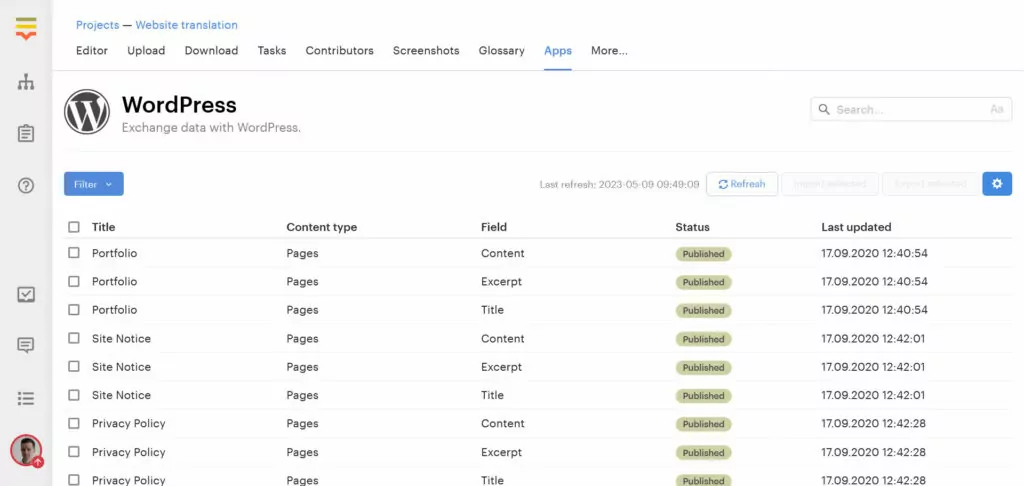
Sie können sehen, ob es veröffentlicht oder in Entwurfsform vorliegt, die Art des Inhalts (Beitrag, Seite, Inhalt, Auszug, Titel) und wann es zuletzt aktualisiert wurde. Sie können die Liste auch nach Bedarf filtern und sortieren.
Markieren Sie die Kästchen aller Inhalte, für die Sie Übersetzungen erstellen möchten, und klicken Sie dann oben auf „Ausgewählte importieren“ .
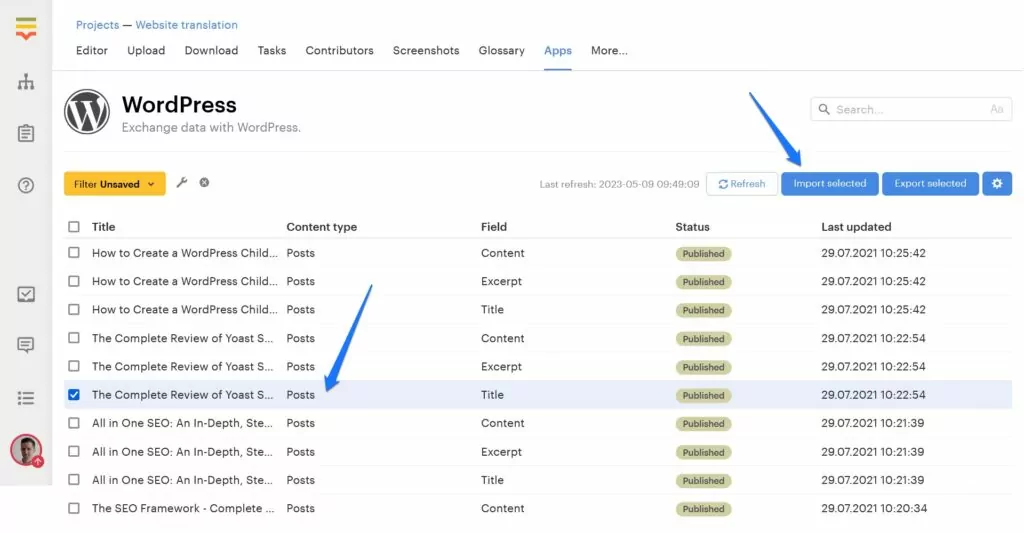
Lokalise fordert Sie auf, zu überprüfen, welche Sprachen importiert werden sollen, und bietet Ihnen einige zusätzliche Optionen, beispielsweise die Möglichkeit, Tags zuzuweisen. Wenn Sie fertig sind, klicken Sie auf „OK“ und der angeforderte Inhalt wird abgerufen und in Schlüssel umgewandelt.
6. Übersetzen Sie Ihre WordPress-Strings mit Lokalise
Nehmen wir für unser erstes Beispiel an, wir haben nur einen Artikeltitel importiert. Wie Sie unten sehen können, hat Lokalise ihn als individuellen Schlüssel eingerichtet und automatisch der englischen Sprache zugewiesen.
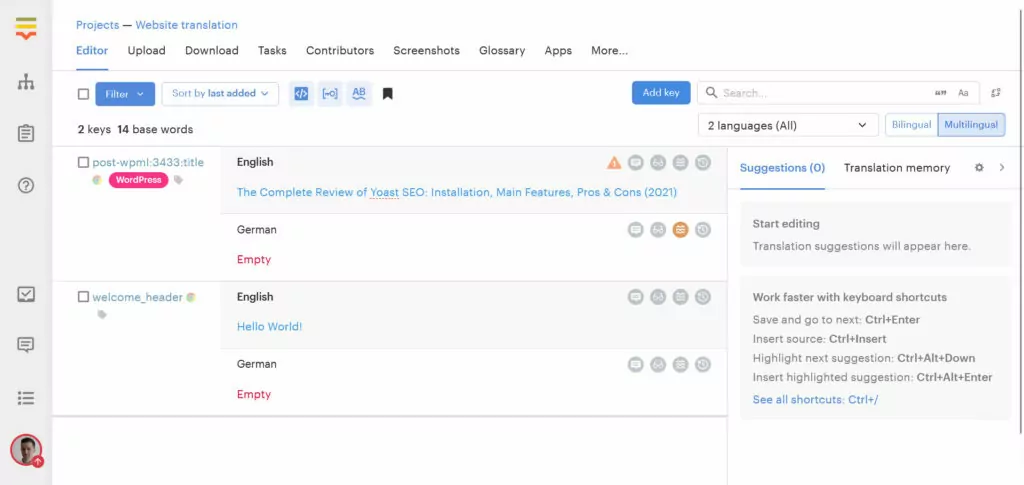
Wenn Sie nun in die Zeile für Deutsch (unsere Zielsprache) klicken, zeigt Lokalise auf der rechten Seite automatisch Vorschläge von verschiedenen maschinellen Übersetzungsdiensten an.
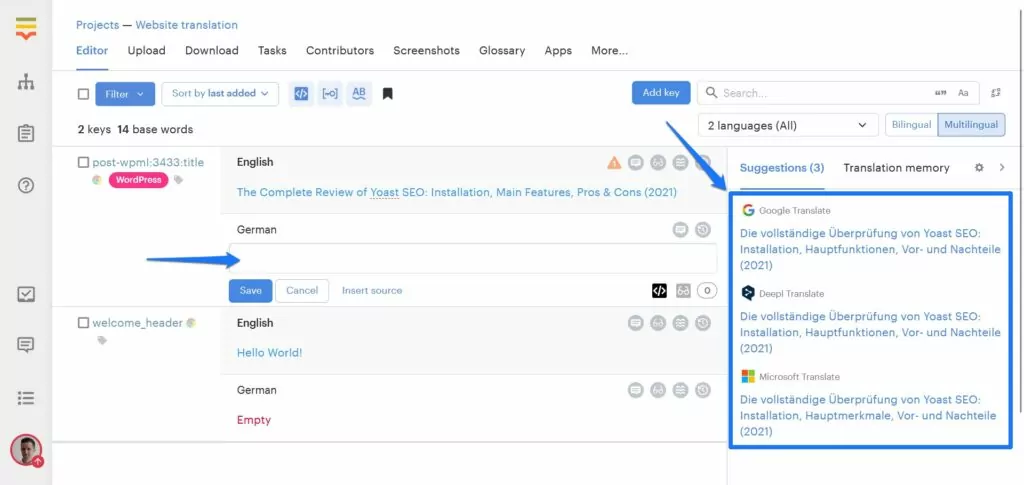
Durch Klicken auf eine davon wird der Vorschlag automatisch in das Übersetzungsfeld importiert, wo Sie ihn überprüfen und bei Bedarf anpassen können.
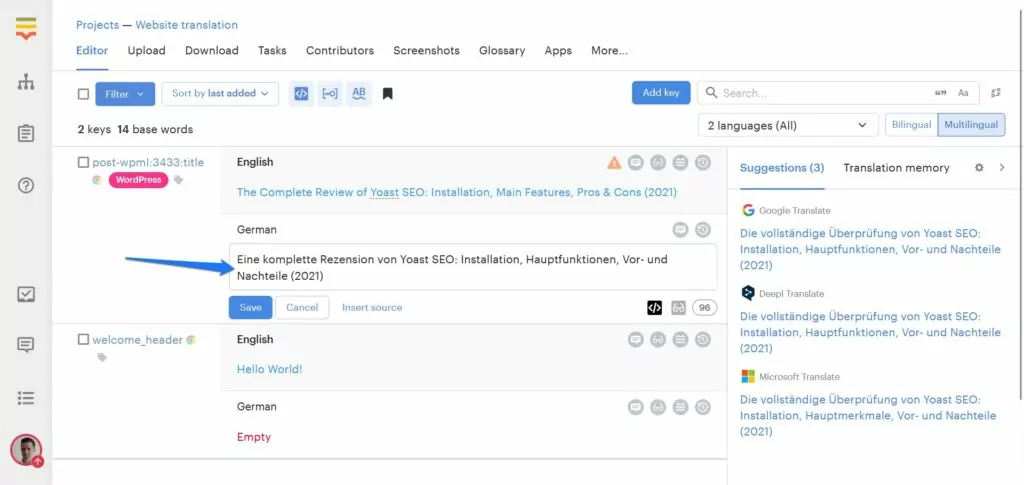
Wenn Sie zufrieden sind, klicken Sie auf die Schaltfläche „Speichern“ .
7. Übersetzungen auf Ihre Website exportieren
Es ist auch nicht sehr schwierig, die übersetzten Zeichenfolgen wieder auf Ihre Website zu übertragen. Gehen Sie zurück zu Apps , suchen Sie erneut nach der WordPress-App, klicken Sie darauf und dann auf Verwalten .
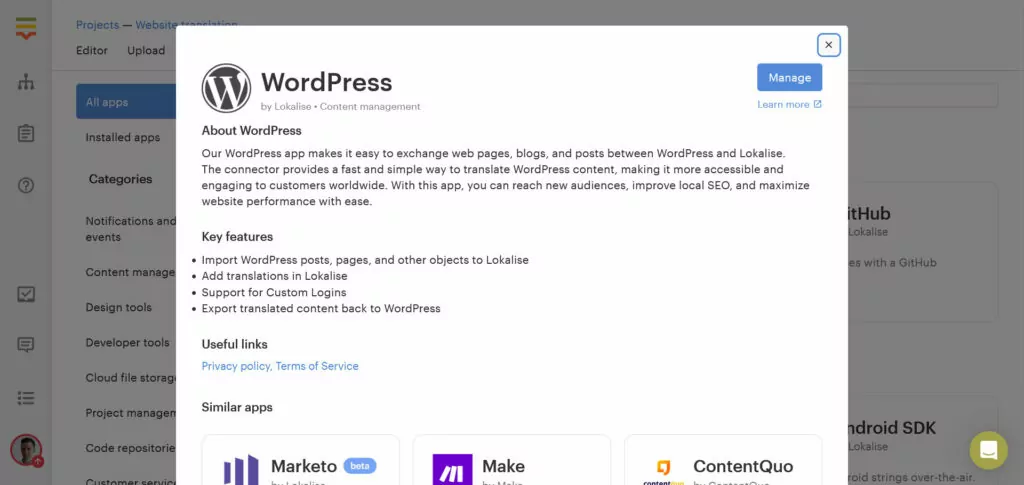
Suchen Sie in der folgenden Liste den übersetzten Inhalt (aus dem Speicher, leider ist er in keiner Weise markiert), aktivieren Sie das Kontrollkästchen und klicken Sie dann oben auf Ausgewählte exportieren .
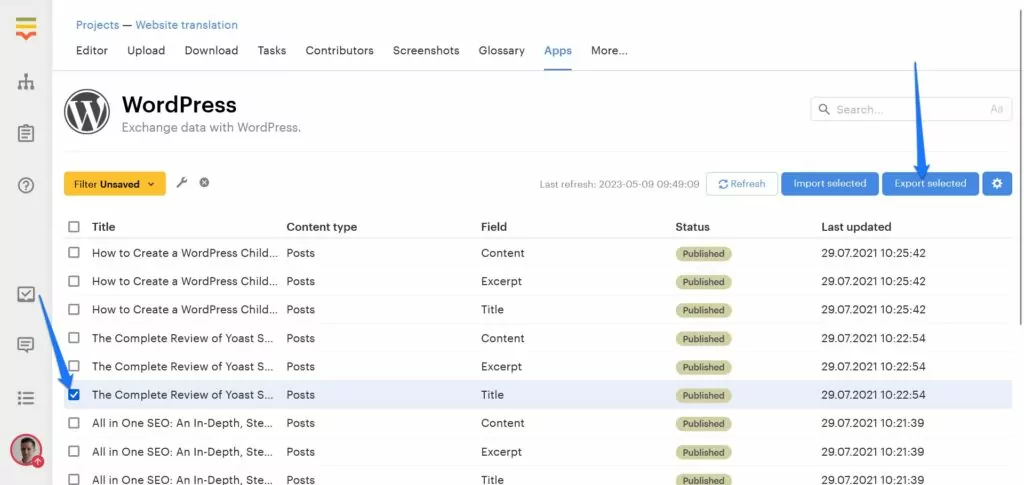
Nach der Bestätigung überträgt Lokalise die übersetzten Zeichenfolgen automatisch auf Ihre Website. Wie Sie unten sehen können, verfügt WPML jetzt über einen übersetzten Titel für den betreffenden Artikel.
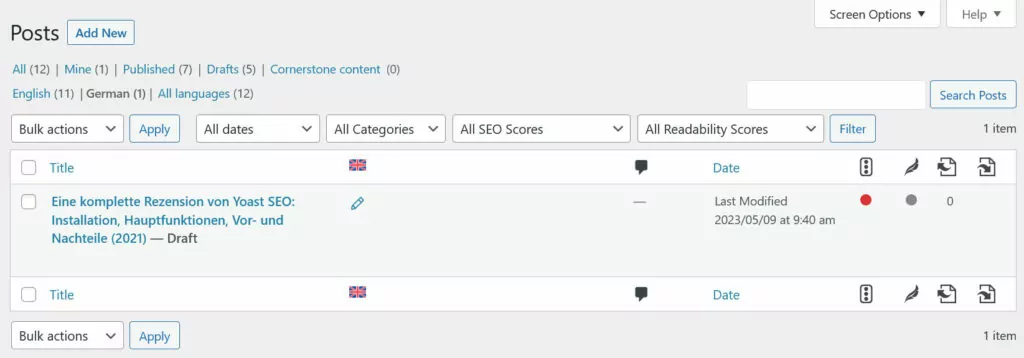
Kurzer Hinweis: Theoretisch können Sie Ihre Übersetzungen auch als Datei exportieren, die WordPress lesen kann ( .po ). Lokalise bietet dies unter der Registerkarte „Download“ an.
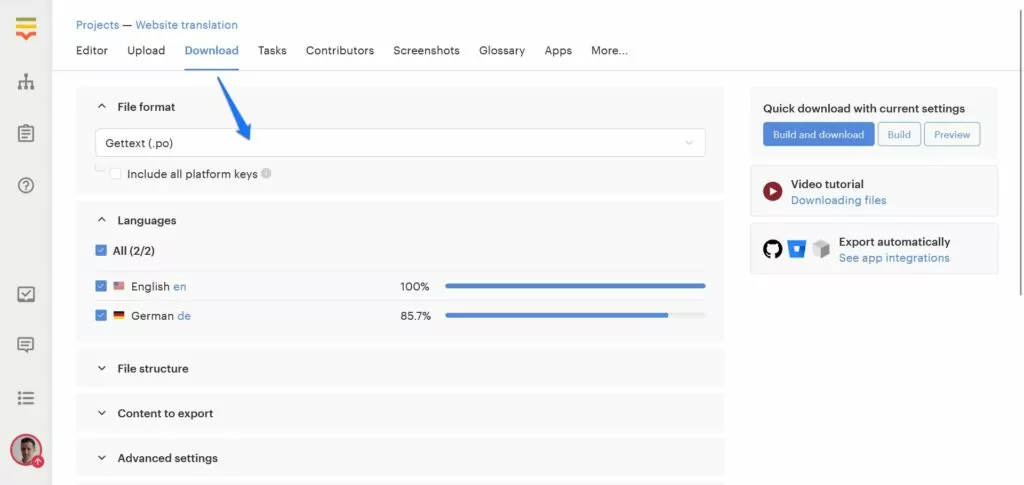
Dies würde jedoch einen ganz anderen Artikel erfordern, daher erwähnen wir es hier nur als Möglichkeit.
8. Ganze Artikel übersetzen
So weit, so einfach. Allerdings entsteht ein Problem, wenn Sie einen ganzen Artikel übersetzen möchten (wie es beim Betreiben eines Blogs häufig der Fall ist). Das liegt daran, dass Lokalise den gesamten Beitrag als einen einzigen Übersetzungsschlüssel importiert.
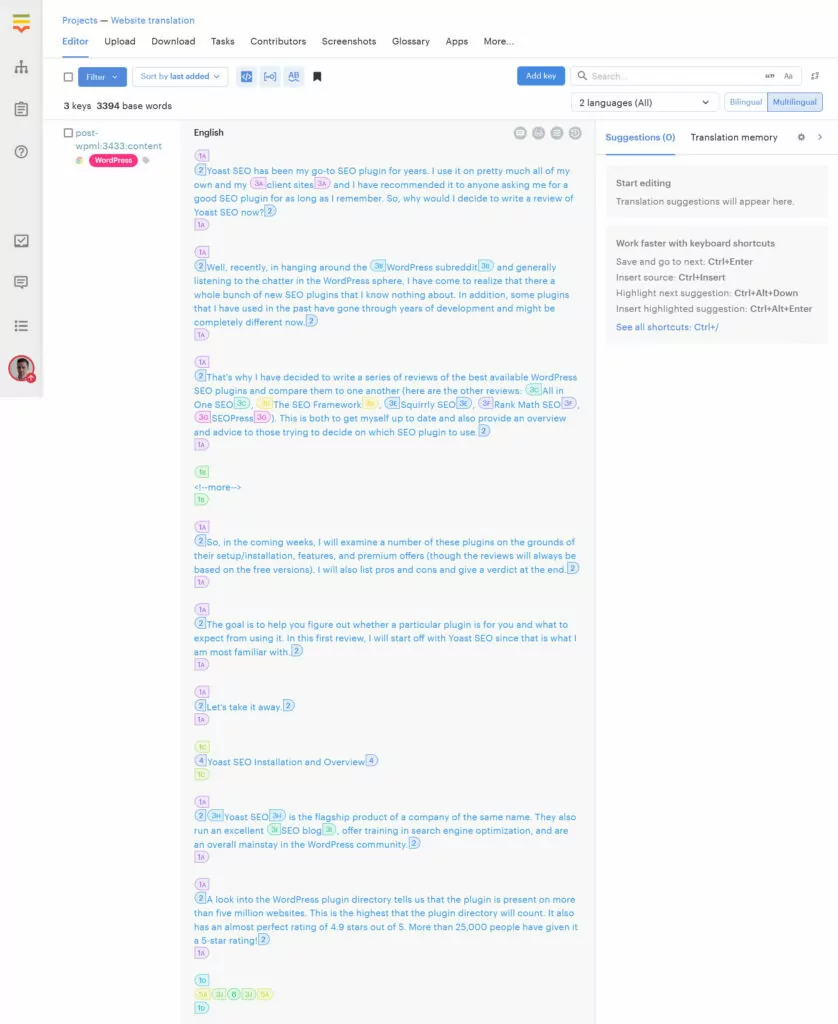
Das macht den Prozess der Lokalisierung zum einen etwas schwierig, da er dazu führt, dass viel nach oben und unten gescrollt werden muss. Darüber hinaus importiert die Plattform auch alle für den Gutenberg-Editor verwendeten HTML-Markups, die Sie umgehen müssen.
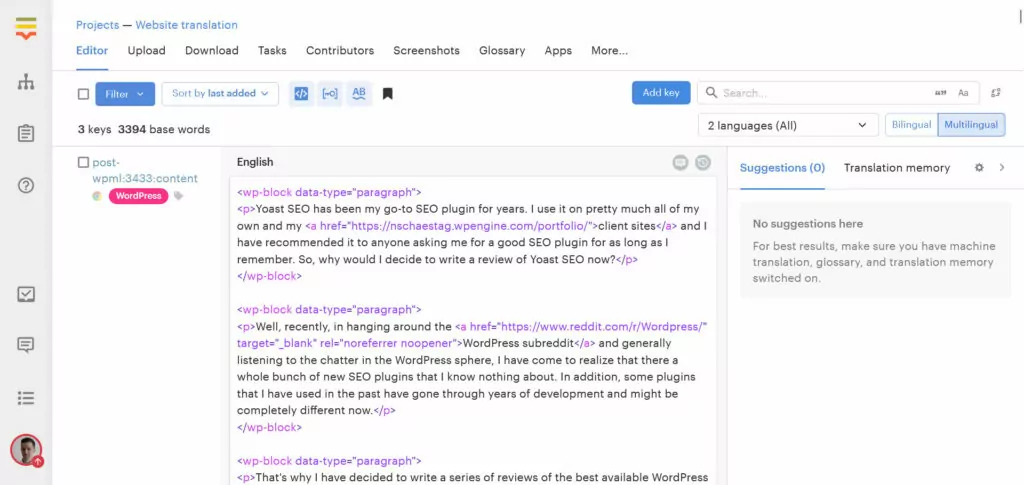
Es fühlt sich ein wenig wie eine Zeitreise in die Anfänge des Internets an, als man Webseiten noch in einem Code-Editor schreiben musste.
Lokalise ersetzt den HTML-Code durch Platzhalter, wahrscheinlich um die Lesbarkeit zu verbessern. Wenn Sie jedoch auf eines davon klicken, ändern sie ihre Position und es scheint keine andere Möglichkeit zu geben, sie wieder an ihren ursprünglichen Platz zu bringen, als Strg+Z oder Kopieren und Einfügen über die Tastatur. Nicht die benutzerfreundlichste Lösung.
Die einzige Rettung besteht darin, dass Lokalise weiterhin automatische Übersetzungsvorschläge für ganze Beiträge bereitstellt, die das besagte Markup enthalten.
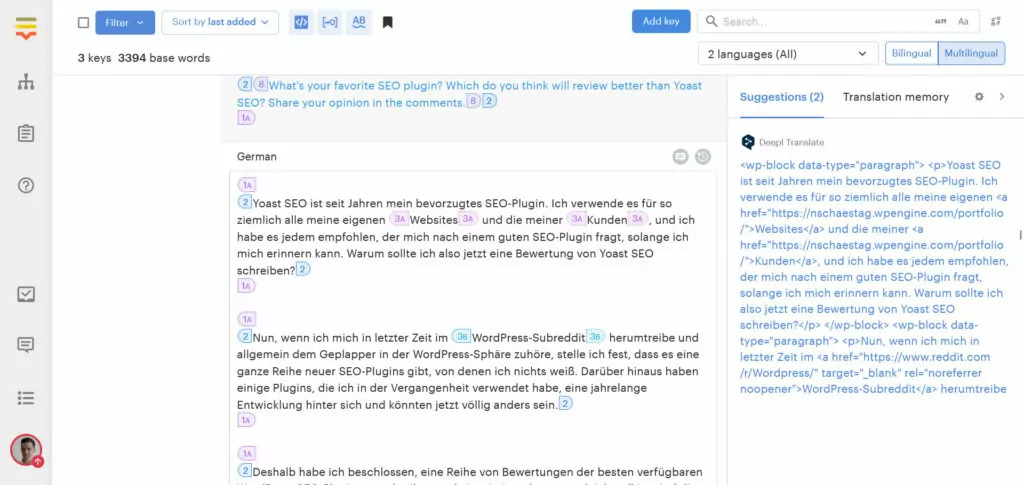
Auf diese Weise müssen Sie nicht bei Null anfangen, sondern können es als Ausgangspunkt nutzen, um sich an Ihre Bedürfnisse anzupassen.
Weitere bemerkenswerte Lokalise-Funktionen
Oben ist der allgemeine Arbeitsablauf zum Übersetzen von WordPress-Inhalten mit Lokalise dargestellt. Darüber hinaus verfügt die Plattform über eine Reihe weiterer erwähnenswerter Funktionen:
- Zentralisiertes Dashboard – Lokalise bietet einen zentralen Kontrollpunkt für die Verwaltung von Übersetzungen und Lokalisierungsprojekten. Sie können Aufgaben zuweisen, den Fortschritt verfolgen, sehen, was Ihr gesamtes Team gerade macht, verschiedene Rollen zuweisen und den Fortschritt und Status Ihres Projekts auf einen Blick sehen.
- Tools und Workflows für die Zusammenarbeit – Die Plattform ermöglicht eine nahtlose Zusammenarbeit zwischen Übersetzern, Prüfern und Projektmanagern. Es gibt eine Chat- und Kommentarfunktion und Benutzer können benutzerdefinierte Übersetzungsworkflows erstellen, die ihren spezifischen Anforderungen entsprechen.
- Kontextbezogene Bearbeitung und CAT-Tools – Sie haben die Möglichkeit, Echtzeitvorschauen für genaue Übersetzungen im Kontext bereitzustellen. Außerdem gibt es Rechtschreib- und Grammatikprüfungen sowie ein mehrsprachiges Glossar.
- Übersetzungsspeicher und Versionskontrolle – Lokalise speichert zuvor übersetzte Phrasen zur Wiederverwendung, wodurch Übersetzungszeit und -kosten reduziert werden. Es verfolgt außerdem Änderungen an Übersetzungen und bietet die Möglichkeit, zu früheren Versionen zurückzukehren.
- Integrationen – Sie können die Plattform mit beliebten Plattformen wie GitHub, Slack und Trello verbinden. Es lässt sich auch in gängige Entwicklungstools wie Adobe XD und Figma integrieren, sodass Sie Ihre Lokalisierungsbemühungen parallel zur Entwicklung Ihres Produkts durchführen können.
- Entwicklerfunktionen – Lokalise bietet eine robuste API, CLI, mobile SDKs und mehr. Es verfügt außerdem über die Möglichkeit, Sprachdateiaktualisierungen automatisch aus einem Repo abzurufen.
Preise lokalisieren
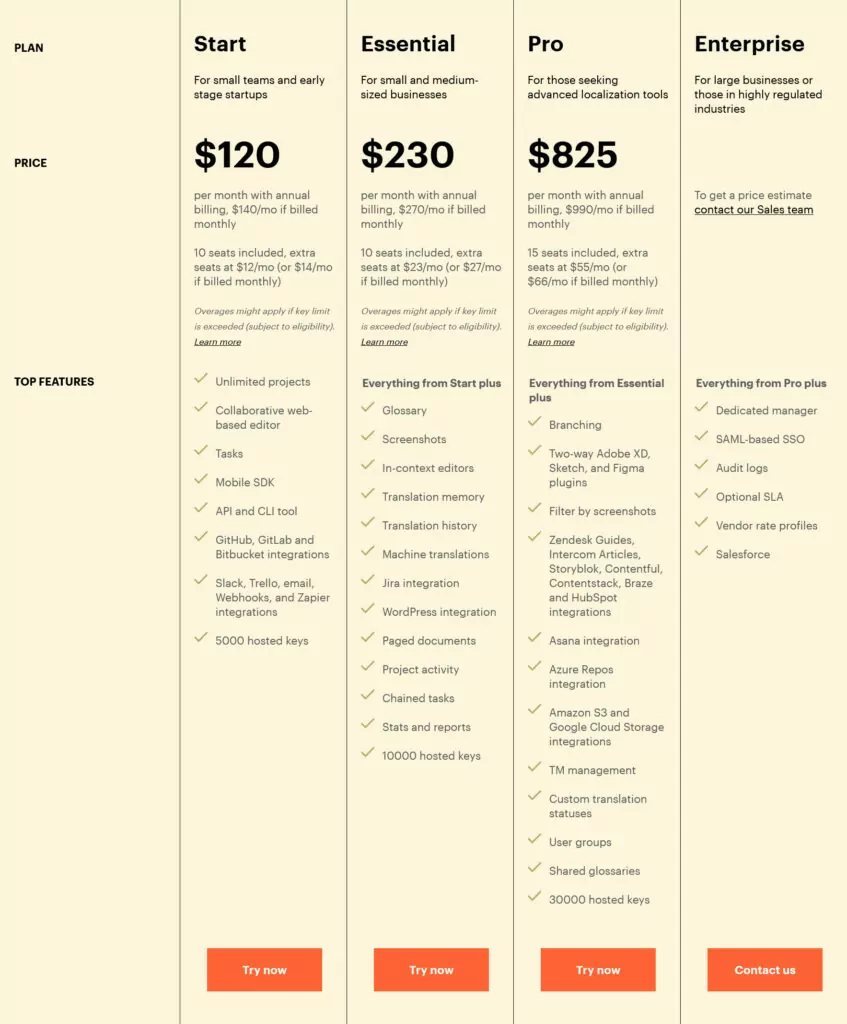
Lassen Sie uns abschließend noch einen Blick auf die Preise von Lokalise werfen. Es gibt vier Lizenzstufen (alle unten aufgeführten Preise gelten für jährliche Abrechnung, monatlich ist teurer):
- Start (120 $/Monat) – Bietet unbegrenzte Projekte und Zugriff auf mobile SDKs, API und CLI. Der Plan umfasst 10 Plätze, bietet grundlegende Integrationen und 5.000 gehostete Schlüssel.
- Unverzichtbar (230 $/Monat) – Alle oben genannten Funktionen plus Glossare, die Möglichkeit, Screenshots zu veröffentlichen, Übersetzungsspeicher und Verlauf, maschinelle Übersetzungen, verkettete Aufgaben sowie Berichte und Statistiken. Es verfügt außerdem über 10.000 Schlüssel und eine WordPress-Integration.
- Pro (825 $/Monat) – Fügt Verzweigung und Integration mit Design-Tools, Asana und Cloud-Speicheranbietern sowie Benutzergruppen, gemeinsame Glossare und 30.000 Schlüssel hinzu.
- Enterprise (Preis auf Anfrage) – Bietet Ihnen einen dedizierten Manager, Salesforce-Integration und andere Funktionen auf Unternehmensebene.
Wie Sie sehen, benötigen Sie zur Verwendung von Lokalise mit WordPress mindestens den Essential-Plan. Für jeden Plan gibt es eine 14-tägige kostenlose Testphase, sodass Sie ihn vor dem Kauf testen können.

Beste Lokalisierungsalternative für WordPress: TranslatePress
Wenn Sie der Meinung sind, dass das oben Genannte nicht wirklich die beste oder bequemste Art ist, Ihre WordPress-Website zu übersetzen, und Sie nach einer Alternative zu Lokalise suchen, möchten wir Ihnen an dieser Stelle ganz bescheiden TranslatePress empfehlen. Für WordPress-Benutzer bietet es eine viel intuitivere und reibungslosere Erfahrung beim Erstellen einer mehrsprachigen Website.
TranslatePress-Setup
Da es sich um ein natives WordPress-Plugin handelt, ist keine Verbindung zu Drittanbieterdiensten oder die Verwendung zusätzlicher Übersetzungs-Plugins erforderlich. Stattdessen müssen Sie TranslatePress lediglich wie gewohnt über Plugins → Neu hinzufügen installieren (oder die Option Plugin hochladen verwenden, wenn Sie das Premium-Plugin erworben haben).
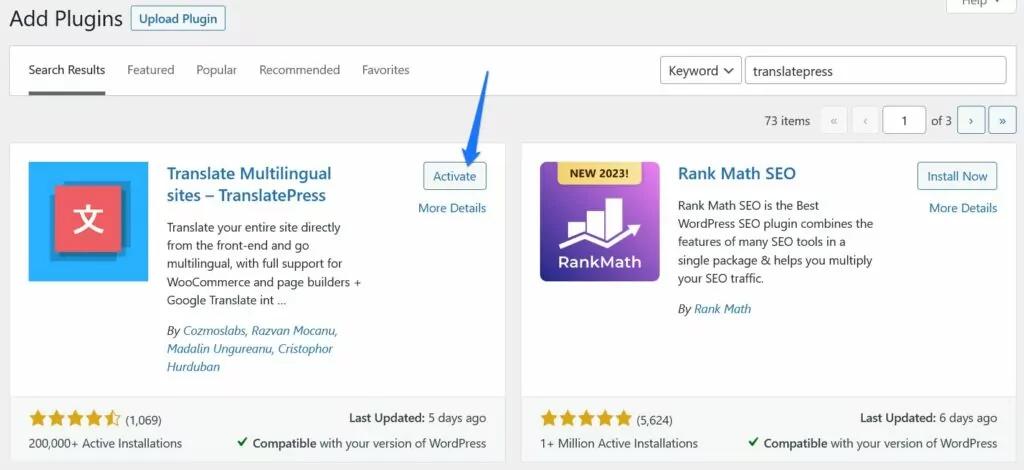
Bei Aktivierung gelangen Sie automatisch zur Einstellungsseite, auf der Sie alle notwendigen Anpassungen vornehmen können.
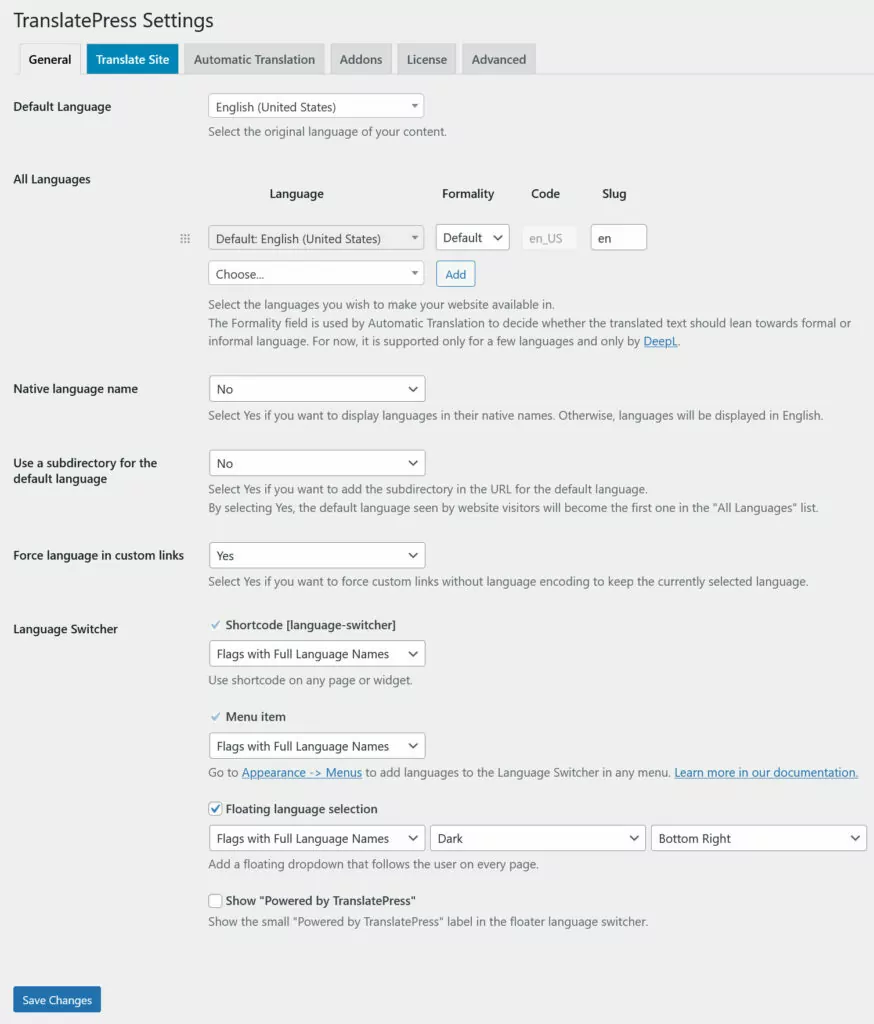
Das Wichtigste hierbei ist, die Standard- und Zielsprache der Website auszuwählen. Es gibt zusätzliche Optionen, insbesondere für die Gestaltung des Sprachwählers, mehr ist aber für den Anfang nicht notwendig. Vergessen Sie nicht, Ihre Änderungen zu speichern!
Übersetzen von Inhalten auf Ihrer WordPress-Site
Die wahre Magie entsteht, wenn Sie damit beginnen, Ihrer Website weitere Sprachen hinzuzufügen. Sie können dies tun, indem Sie entweder in den TranslatePress-Einstellungen auf „ Site übersetzen“ klicken oder oben in der WordPress-Adminleiste auf „Seite übersetzen“ .
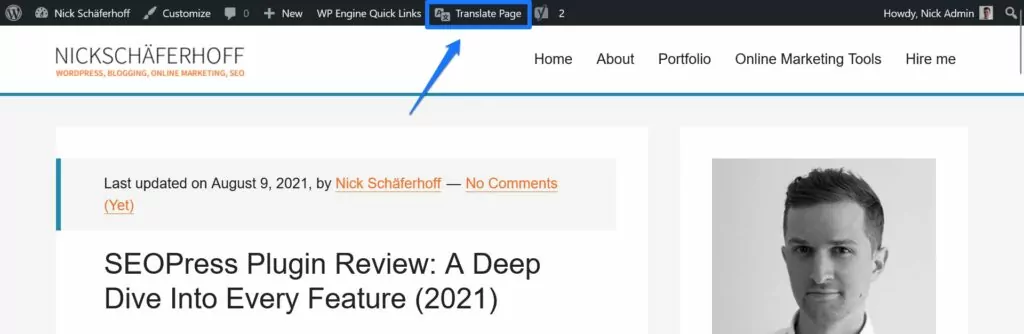
Entweder öffnet Ihre Website in einem visuellen Editor, in dem Sie Übersetzungen erstellen und gleichzeitig eine Vorschau der Änderungen anzeigen können. Es ist so ziemlich die einzige Schnittstelle, die Sie für diesen Zweck verwenden. Es besteht keine Notwendigkeit, zwischen verschiedenen Benutzeroberflächen hin und her zu wechseln.

Auf der linken Seite haben Sie alle Steuerelemente zum Lokalisieren von Zeichenfolgen auf Ihrer Website, während Sie auf der rechten Seite die Seite sehen, an der Sie gerade arbeiten. Um zu übersetzende Inhalte auszuwählen, verwenden Sie entweder die Dropdown-Liste oben, um bestimmte Zeichenfolgen auszuwählen, klicken Sie auf die Pfeilschaltflächen, um sie einzeln durchzugehen, oder wählen Sie Elemente auf der Seite direkt aus und klicken Sie auf das Stiftsymbol.
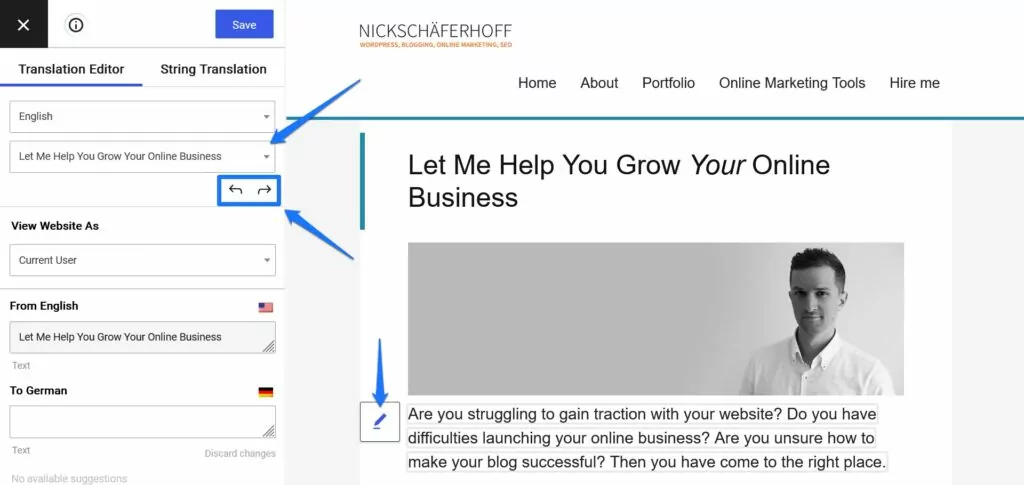
Fügen Sie anschließend Ihre Übersetzung zum Zielsprachenfeld hinzu.
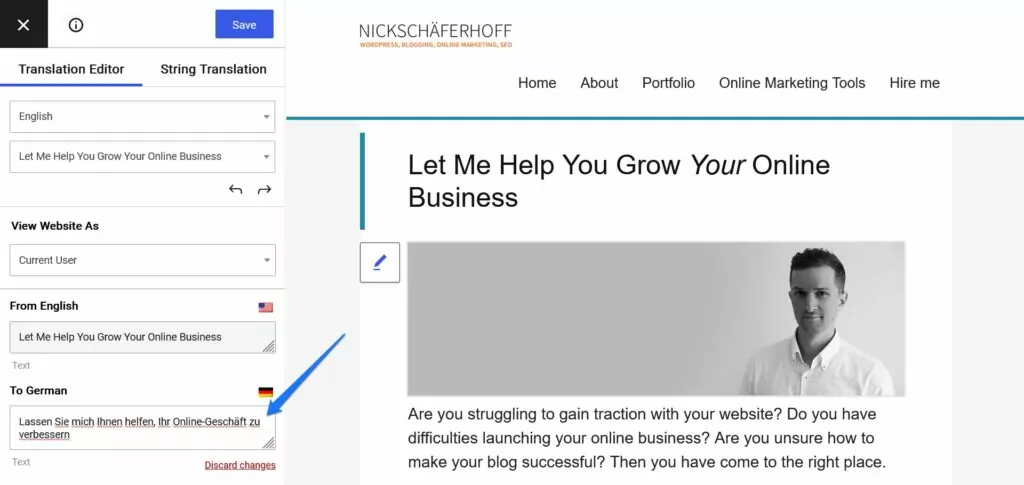
Wenn Sie zufrieden sind, klicken Sie auf die Schaltfläche Speichern . Von nun an sieht jemand, der die betreffende Seite aufruft und zu einer anderen Sprache wechselt, die übersetzten Zeichenfolgen.
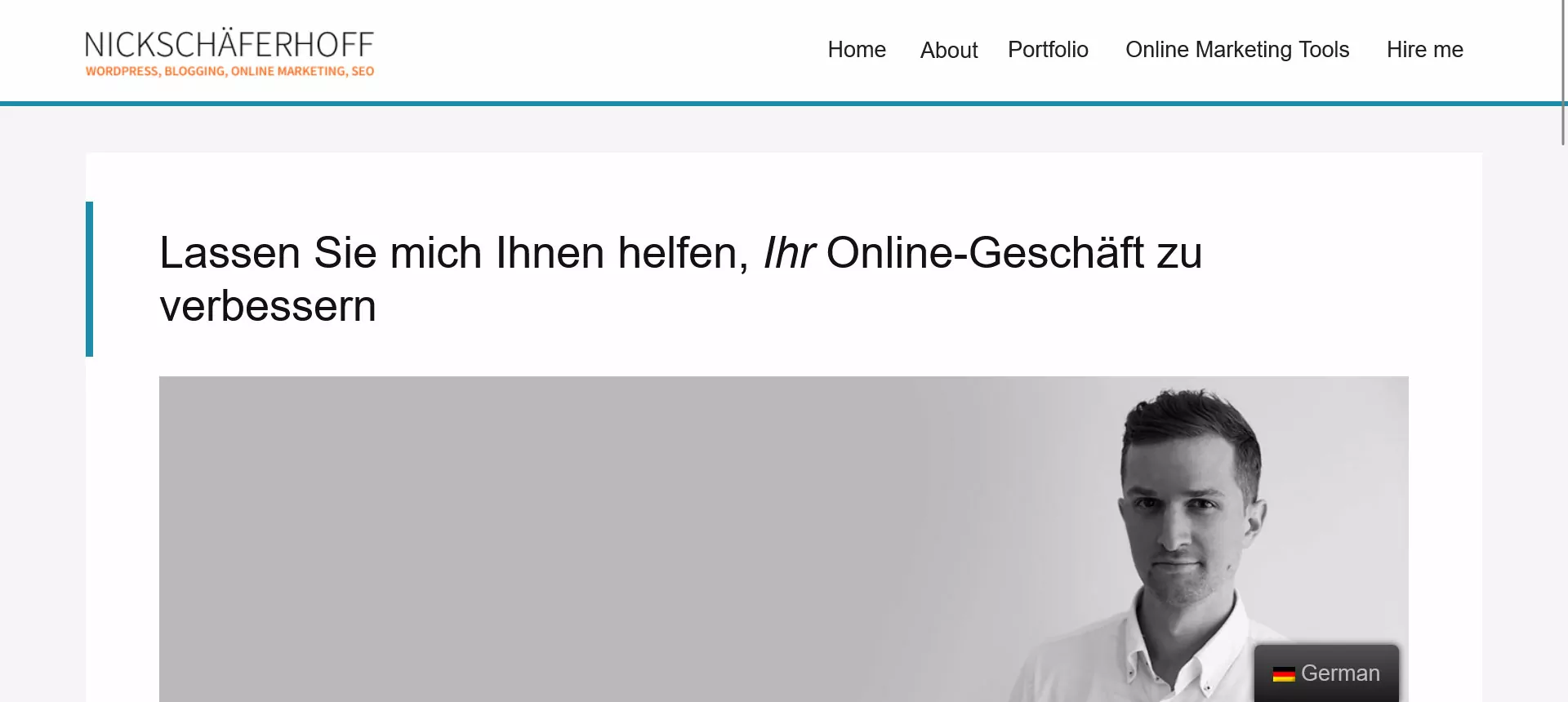
Es ist wirklich so einfach. Darüber hinaus werden Sie in den meisten Fällen nicht auf HTML-Markup stoßen, das Sie bei der Bereitstellung einer Übersetzung berücksichtigen müssen. Das liegt daran, dass TranslatePress den Inhalt Ihrer Website direkt aus dem HTML liest und nur Text und kein Markup bereitstellen kann.
Das Menü „String-Übersetzung“ verstehen
Im Editor-Bildschirm gibt es eine weitere Option mit der Bezeichnung „String Translation“ .
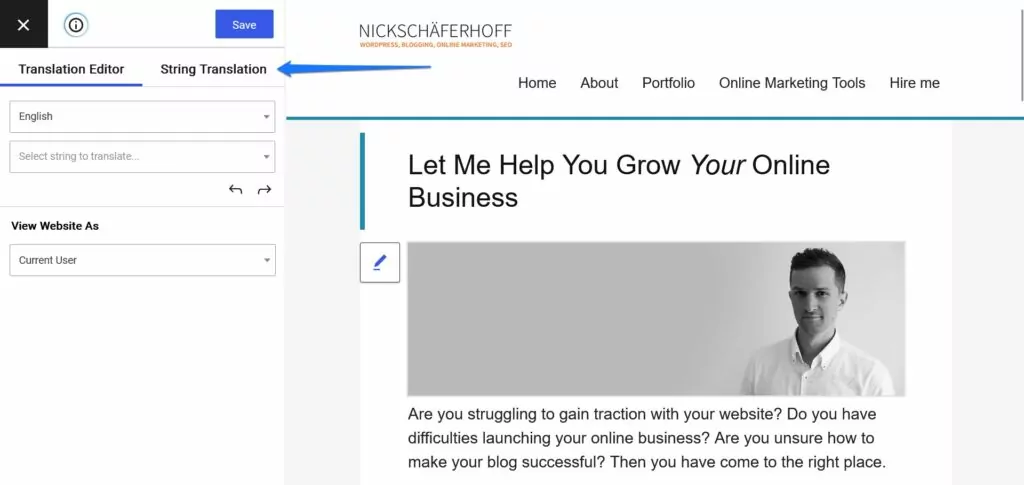
Hier können Sie unter anderem Ihre URL-Slugs übersetzen, wenn Sie das SEO-Add-on haben. In den meisten Fällen verwenden Sie es, um Zeichenfolgen zu lokalisieren, die aus Themes und Plugins stammen. TranslatePress durchsucht sie automatisch nach übersetzbarem Text und listet sie dann an einer Stelle auf.
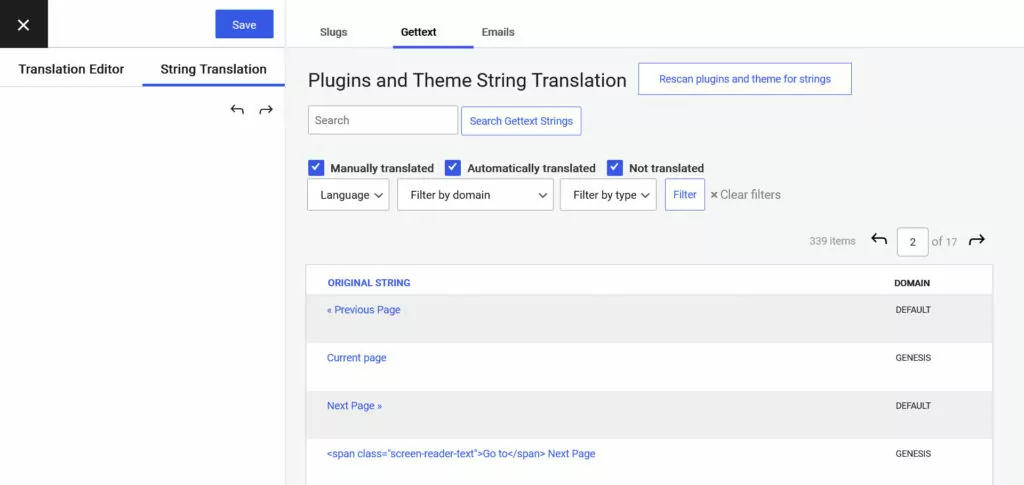
Auf diese Weise können Sie Übersetzungen für alle auf einmal bereitstellen. Dies ist besonders nützlich für sich wiederholende Zeichenfolgen, z. B. für Post-Meta usw.
Automatische Übersetzung in TranslatePress hinzufügen
Schließlich können Sie mit TranslatePress wie seiner Alternative Lokalise die Vorteile automatischer Übersetzungen nutzen. Dazu müssen Sie es lediglich mit einem Übersetzungsdienst verbinden. Dies geschieht in den Einstellungen unter Automatische Übersetzung .
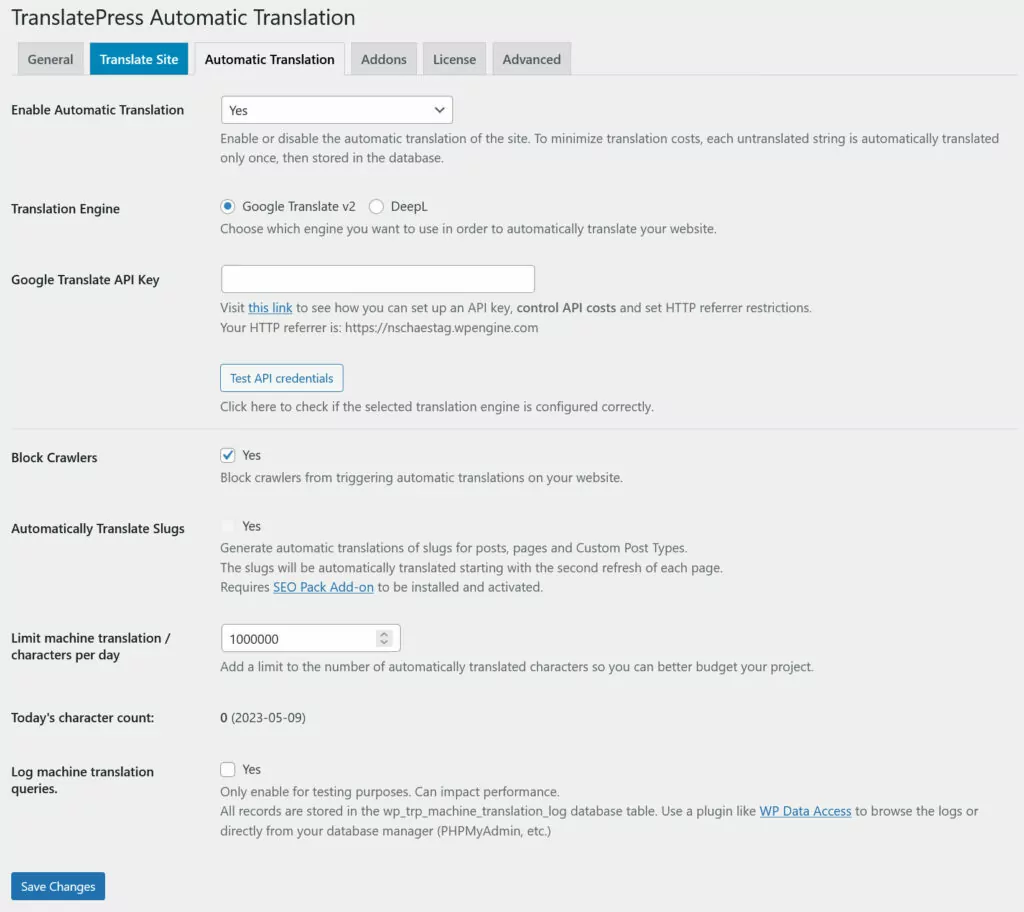
In der kostenlosen Version können Sie nur eine Verbindung zur Google Translate API herstellen. Mit einer Business-Lizenz ist auch DeepL eine Option (es gibt auch eine kostenlose Lizenz).
Das Beste: Bei TranslatePress fallen hierfür keine zusätzlichen Kosten an. Eventuell anfallende Gebühren werden ausschließlich vom Übersetzungsdienstleister übernommen. Allerdings können Sie in TranslatePress auch Limits für automatische Übersetzungen festlegen, um Ihr Kontingent nicht zu überfordern.
Nach der Einrichtung können Sie mithilfe der maschinellen Übersetzung eine Basislinie erstellen, die Sie anschließend verfeinern können. Die automatische Übersetzung wird einfach in der Übersetzungsoberfläche angezeigt, wenn Sie darauf zugreifen.
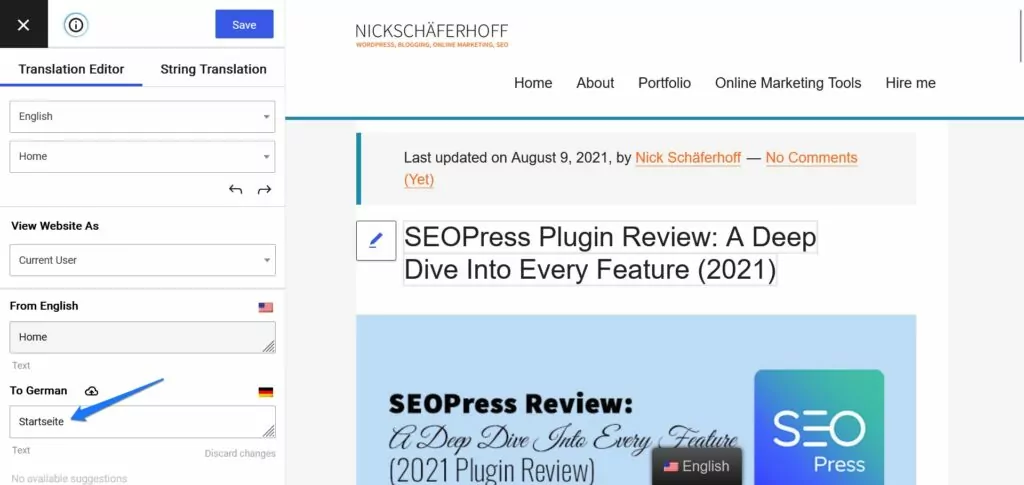
Hier können Sie diese vorab ausgefüllten Übersetzungen nach Ihren Wünschen bearbeiten.
Weitere TranslatePress-Funktionen
Neben den oben genannten Übersetzungsoptionen bietet TranslatePress eine Reihe weiterer erwähnenswerter Funktionen:
- Hohe Kompatibilität – Das Plugin funktioniert mit praktisch allen Arten von WordPress-Inhalten, von Beiträgen und Seiten über benutzerdefinierte Felder, benutzerdefinierte Beitragstypen, Plugin- und Theme-Strings bis hin zu Shortcode-Ausgaben, Menüs, Formularen und mehr.
- SEO-freundlich – Übersetzte Inhalte können von Google und anderen Suchmaschinen vollständig indiziert werden, was Ihnen einen SEO-Boost in verschiedenen Märkten verschafft. Darüber hinaus stehen SEO-Funktionen wie die Übersetzung von Yoast-SEO-Metadaten, mehrsprachige Sitemaps und automatische Weiterleitungen in die Browsersprache des Benutzers zur Verfügung.
- Übersetzerkonten – Sie können Benutzerkonten für Übersetzer einrichten, um die Zusammenarbeit mit Freiberuflern oder Agenturen für professionelle Übersetzungen zu erleichtern.
TranslatePress-Preise
Um herauszufinden, ob es sich um eine sinnvolle Alternative zu Lokalise handelt, müssen wir uns natürlich auch die Preissituation von TranslatePress ansehen.
Kostenlose Version verfügbar
Im Gegensatz zu Lokalise, das nur eine 14-tägige kostenlose Testversion zum Einstieg bietet, gibt es bei TranslatePress eine dauerhaft kostenlose Version. Sie können es aus dem WordPress-Plugin-Verzeichnis herunterladen und eine mehrsprachige Website für eine weitere Sprache erstellen, ohne einen Cent zu zahlen.
Faire Premium-Preise
Abgesehen davon ist die kostenpflichtige Version von TranslatePress viel günstiger als Lokalise.
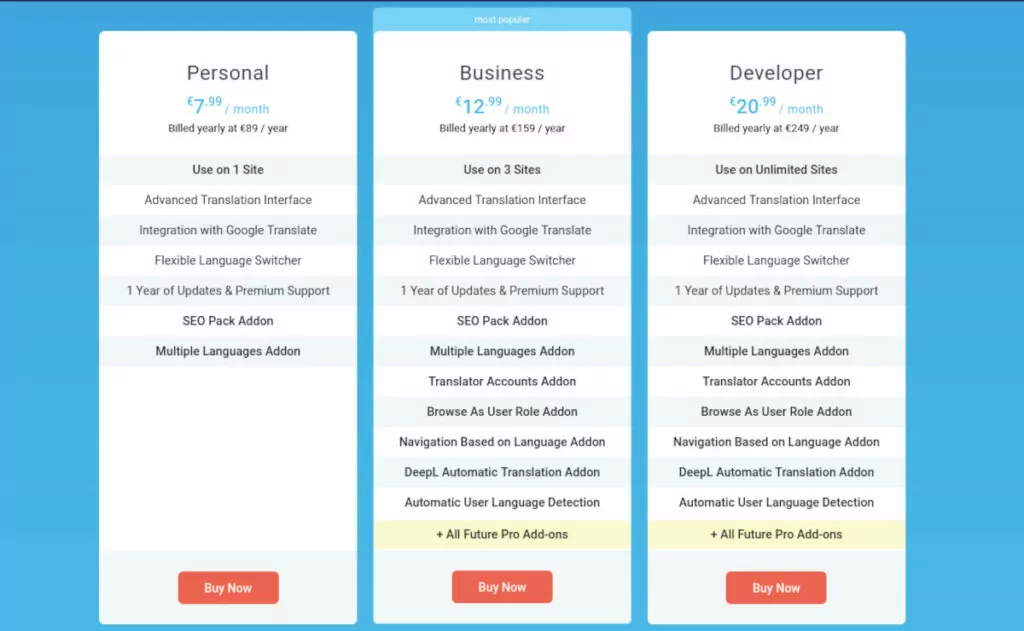
Wie Sie sehen, gibt es drei Arten von Lizenzen:
- Persönlich (7,99 €/Monat) – Gültig für eine Website. Bietet ein Jahr lang Updates und Support, enthält das SEO Pack-Add-on und bietet Integration mit der Google Translate API.
- Business (12,99 €/Monat) – Darüber hinaus erhalten Sie die Möglichkeit, Ihre Website mit verschiedenen Benutzerrollen anzuzeigen, eine Verbindung zu DeepL für automatische Übersetzungen herzustellen, Benutzerbrowser auf ihre bevorzugte Sprache umzuleiten, Übersetzerkonten hinzuzufügen und vieles mehr. Sie können TranslatePress auch auf drei Websites verwenden.
- Entwickler (20,99 €/Monat) – Wie die Geschäftslizenz, jedoch für unbegrenzte Websites.
Wie bei Lokalise werden die Lizenzen jährlich berechnet. Sie erhalten außerdem eine 15-tägige Geld-zurück-Garantie.
Lokalise vs. TranslatePress: Vor- und Nachteile
Welches ist also am Ende besser für Ihre Website geeignet? Ist TranslatePress eine bessere Alternative für WordPress als Lokalise? In welchem Fall ist jedes Tool sinnvoller? Fassen wir die wichtigsten Vor- und Nachteile zusammen.
Lokalisieren
Wir fangen mit dem Positiven an:
- Dank der hervorragenden Kollaborations- und Organisationstools eignet es sich hervorragend für das Übersetzungsmanagement, insbesondere wenn Sie mit einem großen Team und vielen (externen) Mitarbeitern arbeiten.
- Hervorragende Übersetzungstools stellen sicher, dass Sie der Lokalisierung Ihres Projekts die Sorgfalt und Aufmerksamkeit widmen können, die es benötigt und verdient.
- Funktioniert für mehr als nur Websites. Sie können Apps, Spiele und mehr übersetzen. TranslatePress funktioniert nur für WordPress-Websites.
- Lässt sich in viele verschiedene Tools integrieren und kann Teil Ihres gesamten Entwicklungsworkflows werden. Lokalise ist außerdem sehr skalierbar.
Andererseits gibt es auch folgende Dinge zu beachten:
- Die Plattform verfügt zwar über ein WordPress-Plugin, verfügt jedoch nicht über einen nativen Workflow zum Übersetzen von WordPress-Websites. Dafür benötigen Sie ein separates Plugin, von dem es nur zwei gibt, die unterstützt werden.
- Der Einrichtungs- und Übersetzungsprozess ist etwas aufwändig. Sie müssen verschiedene Teile miteinander verbinden sowie Übersetzungen importieren und exportieren. Auch die Benutzeroberfläche ist komplizierter.
- Der Übersetzungsworkflow für WordPress ist nicht so toll. Am Ende müssen Sie eine Menge HTML-Markup umgehen und im Gegensatz zu seiner Alternative verarbeitet Lokalise den Inhalt nicht in separate Zeichenfolgen.
- Die Plattform ist teuer. Die Lizenzen beginnen bei mehr als 100 US-Dollar pro Monat und es gibt kein kostenloses Produkt mit weniger Funktionen. Dies ist insbesondere für kleinere Unternehmen oder Startups ein Problem.
Letztlich ist Lokalise eine Übersetzungsplattform und keine echte Alternative für diejenigen, die ein WordPress-Übersetzungs-Plugin suchen. Während es für große Projekte großartig ist, ist es für kleinere Websites weder so geeignet noch erschwinglich.
TranslatePress
Hier ist, was TranslatePress zu bieten hat, wenn es um die Übersetzung Ihrer WordPress-Website geht:
- Ein natives WordPress-Plugin. Sie arbeiten direkt an Ihrer Website, sie funktioniert sofort auf praktisch jeder Website und der Einrichtungsprozess ist minimal.
- Das Plugin verarbeitet On-Page-Inhalte automatisch in einzelne Zeichenfolgen ohne HTML-Markup, was die Arbeit erheblich erleichtert, ohne dass das Risiko besteht, dass Ihr Layout durcheinander gebracht wird.
- Es gibt eine einzige Benutzeroberfläche. Praktisch alle Übersetzungsarbeiten erfolgen über dieselbe Schnittstelle. Sobald Sie sich daran gewöhnt haben, müssen Sie nichts mehr lernen.
- Es ist viel günstiger und kostet nur einen Bruchteil dessen, was Lokalise kostet. Sie können sogar die kostenlose Version nutzen, wenn Sie nur eine Zielsprache haben.
Andererseits weist TranslatePress im Vergleich zu Lokalise die folgenden Mängel auf:
- Weniger Tools für die Zusammenarbeit. Während das Plugin die Möglichkeit bietet, separate Konten für Übersetzer zu erstellen, bietet Lokalise weitere Funktionen und Arbeitsabläufe, die die Arbeit an Übersetzungsprojekten im Team erleichtern.
- Lokalise bietet drei verschiedene Arten automatischer Übersetzungen und maschinell übersetzter Vorschläge ohne zusätzliche Kosten. Bei TranslatePress stehen Ihnen zwei Optionen zur Verfügung – DeepL oder Google Translate – und es können zusätzliche Kosten anfallen.
- Das Plugin ist auf WordPress beschränkt. Wenn Ihr Ziel darin besteht, etwas anderes als eine WordPress-Site zu übersetzen, ist TranslatePress natürlich nicht die richtige Wahl.
TranslatePress: Die beste Lokalisierungsalternative für WordPress?
Sollten Sie also TranslatePress oder Lokalise für Ihre WordPress-Website wählen? Wenn Sie speziell an einer WordPress-Site arbeiten, ist TranslatePress sicherlich die bessere Alternative. Dies ist eine viel einfachere und direktere Möglichkeit, Ihrer Website mehrsprachige Funktionen hinzuzufügen.
Darüber hinaus ist das Plugin besser für technisch nicht versierte Benutzer geeignet und günstiger. Wenn Sie also Ihre Website in mehr als einer Sprache anbieten möchten, ist TranslatePress eine viel schnellere und einfachere Möglichkeit, dies zu tun.
Während Lokalise andere Stärken hat und wahrscheinlich die geeignetere Lösung für Übersetzungsteams, größere Projekte und Dinge außerhalb von WordPress ist, können wir mit Sicherheit sagen, dass TranslatePress die beste Option speziell für WordPress und auch für kleinere Websites und Projekte ist.
Möchten Sie es selbst ausprobieren? Installieren Sie die kostenlose Version, um es auszuprobieren, und schauen Sie sich unsere Premium-Lizenzen an, wenn Sie weitere Funktionen wünschen.

TranslatePress Mehrsprachig
TranslatePress ist der einfachste Weg, Ihre WordPress-Site zu übersetzen. Es ist schnell, verlangsamt Ihre Website nicht, funktioniert mit JEDEM Theme oder Plugin und ist SEO-freundlich.
Holen Sie sich das PluginOder laden Sie die KOSTENLOSE Version herunter
Und bitte teilen Sie uns im Kommentarbereich mit, wenn Sie Fragen oder Gedanken haben! Wir freuen uns besonders über Ihre Kontaktaufnahme, wenn Sie nach einer Alternative zu Lokalise suchen und Fragen zu TranslatePress haben.
